Comment définir un message personnalisé de la journée sur Linux
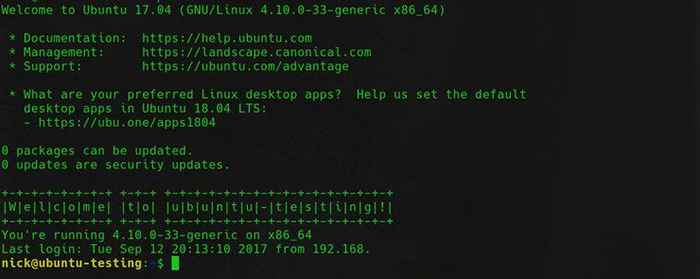
- 589
- 15
- Maxence Arnaud
Objectif
Définir un message personnalisé de la journée.
Distribution
Cela fonctionnera sur n'importe quelle distribution Linux.
Exigences
Une installation Linux fonctionnelle avec des privilèges racine.
Difficulté
Facile
Conventions
- # - Exige que les commandes Linux soient exécutées avec des privilèges racine soit directement en tant qu'utilisateur racine, soit par l'utilisation de
Sudocommande - $ - Exige que les commandes Linux soient exécutées en tant qu'utilisateur non privilégié régulier
Introduction
Lorsque vous vous connectez pour la première fois à un terminal sur un système Unix, inclus Linux, vous êtes généralement accueilli par le message de ce jour de ce système (MOTD). Le message du jour vous donne des informations importantes sur le système ou simplement les messages de l'administrateur système. Bien sûr, si vous sont sont l'administrateur système, c'est à vous de définir ce message. Si c'est votre propre système, vous pouvez faire preuve de créativité avec votre message et inclure toutes les informations que vous choisissez.
Tout d'abord, vous pouvez facilement définir un message texte brut de la journée sur la plupart des systèmes en ajoutant du texte au / etc / Motd déposer. C'est ennuyeux, cependant, vous pouvez faire beaucoup plus que ça.
Debian / Ubuntu
Les systèmes Debian et Ubuntu gèrent les choses à leur manière. Ils ont un répertoire à / etc / update-motd.d/ avec différents scripts de coquille, chacun affiche une information différente. Ils sont organisés dans l'ordre numérique ascendant et s'exécuteront dans cet ordre. Jetez un œil à la façon dont ils sont installés.
00-header
Parce que le numéro à la police est 00 il exécutera d'abord. Avec c'est l'en-tête, c'est une bonne chose.
Vous êtes libre de modifier ces fichiers ou de les empêcher d'exécuter. Chacun n'est qu'un script de shell, donc il n'y a rien de vital qui ne peut pas être modifié ou supprimé.
Vous pouvez également l'ajouter vos propres scripts et les insérer dans le bon ordre avec le système de numérotation. Encore une fois, comme ce ne sont que des scripts, vous êtes libre inclure tout ce que vous pouvez publier dans une fenêtre de terminal.
Par exemple, si vous vouliez ajouter un pied de page qui salue vos utilisateurs, vous pouvez faire quelque chose comme ça dans un fichier appelé, 99 pieds
#! / bin / bash Figlet -f slant bienvenue!
Assurez-vous qu'il est exécutable, et la prochaine fois que vous vous connectez à une session terminale ou à SSH, vous le verrez annexé au bas de votre message habituel de la journée.
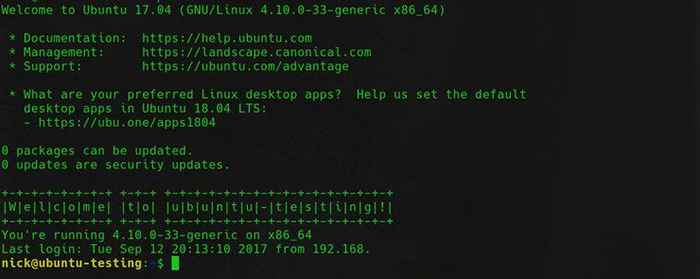
Puisqu'il est bash, vous pouvez également utiliser des variables que vous choisissez.
#! / bin / bash hostname = "uname -n" kernel = "uname -r" cpu = "uname -p" figlet -f digital bienvenue to $ hostname! Echo "Vous utilisez $ noyau sur $ CPU"
Il n'y a vraiment pas de limite à ce que vous pouvez faire.
Tous les autres
À peu près toutes les autres distributions font une manière différente. Ils utilisent un fichier différent situé à / etc / profil.d / motd.shot.
Encore une fois, ce fichier est un script shell que vous pouvez utiliser pour faire à peu près n'importe quoi. Puisque vous n'êtes pas gêné par beaucoup d'autres choses qu'Ubuntu y jette, vous pouvez vraiment faire preuve de créativité. Essayez d'utiliser un script pour afficher un devis aléatoire chaque fois que vous vous connectez.
#! / bin / bash msgs = ("Quote 1" "Quote 2" "Quote 3" "Quote 4") msg = $ msgs [$ random% $ # msgs [@]] Figlet -f small $ msg; Echo "\ n"; Alternativement, utilisez unfortune commande pour générer des citations aléatoires pour vous. Exemple:
#! / bac / bash Figlet -f small $ (fortune)
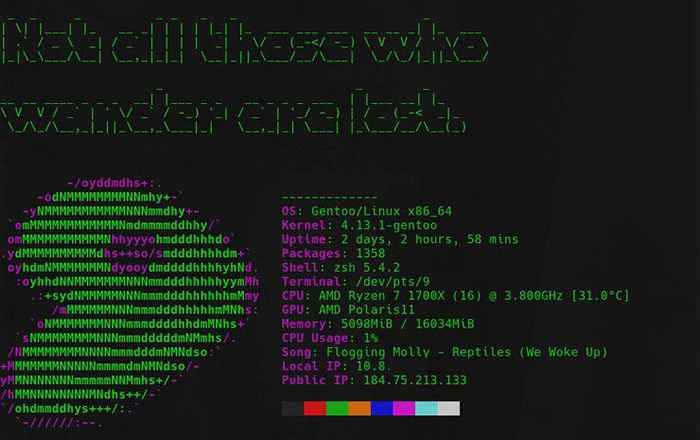
Si vous souhaitez simplifier et / ou rationaliser les choses, vous pourriez même envisager d'utiliser Neofetch dans votre script pour afficher toutes les informations de votre système dans un bloc bien organisé.
Neofetch; Echo "\ n";
Le choix est, encore une fois, le vôtre.
Réflexions de clôture
Il n'y a pas grand-chose à dire. Vous avez un règne gratuit pour faire le message de votre système sur la journée tout ce que vous choisissez. Encore une fois, si vous pouvez le scripter, vous pouvez le faire. Alors, n'hésitez pas à faire preuve de créativité et d'expérimenter.
Tutoriels Linux connexes:
- Choses à installer sur Ubuntu 20.04
- Choses à faire après l'installation d'Ubuntu 20.04 Focal Fossa Linux
- Choses à faire après l'installation d'Ubuntu 22.04 Jammy Jellyfish…
- Téléchargement Linux
- Commandes Linux: les 20 meilleures commandes les plus importantes que vous devez…
- Fichiers de configuration Linux: 30 premiers
- Installez Arch Linux dans VMware Workstation
- Meilleure distribution Linux pour les développeurs
- Commandes Linux de base
- Une introduction à l'automatisation Linux, des outils et des techniques
- « Comment installer la commande ifconfig manquante sur Centos Linux
- Comment installer Serviio Media Server sur Raspberry Pi »

